1. Windows 10如何关闭防火墙
在Windows 10中,关闭防火墙有几种方法可供选择。本文将介绍三种最常用的方法,以帮助您快速关闭防火墙。
2. 使用控制面板关闭防火墙
2.1 打开控制面板
首先,点击Windows开始菜单并输入"控制面板"。在搜索结果中选择"控制面板"图标,然后点击打开。
2.2 进入Windows Defender防火墙设置
在控制面板界面中,找到并点击"Windows Defender防火墙"选项。
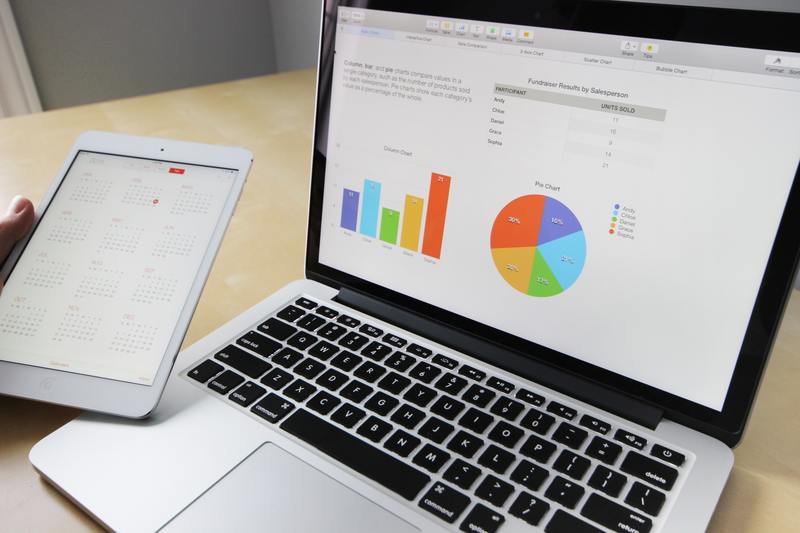
2.3 关闭防火墙
在Windows Defender防火墙设置界面中,点击左侧导航栏中的"关闭Windows Defender防火墙"。
接下来,系统会弹出一个警告框,提示关闭防火墙将会使您的电脑面临一定的风险。如果您确定要关闭防火墙,请点击"是"按钮。
现在,您已成功关闭Windows 10的防火墙。
3. 使用Windows安全设置关闭防火墙
3.1 打开Windows安全设置
点击Windows开始菜单并输入"Windows安全"。在搜索结果中选择"Windows安全"应用,然后点击打开。
3.2 进入Windows Defender防火墙设置
在Windows安全设置界面中,点击左侧导航栏中的"防火墙和网络保护"。
在"防火墙和网络保护"页面中,可以看到当前状态为"已打开"的Windows Defender防火墙。
3.3 关闭防火墙
点击防火墙下方的"更改设置"链接。
接下来,在"防火墙设置"页面中,您可以看到两个选项:"开启"和"关闭"。选择"关闭"选项,然后点击"确定"按钮。
现在,您已成功关闭Windows 10的防火墙。
4. 使用Windows PowerShell关闭防火墙
4.1 打开Windows PowerShell
点击Windows开始菜单,然后搜索"PowerShell"。在搜索结果中,右键点击"Windows PowerShell"图标,并选择"以管理员身份运行"。
4.2 关闭防火墙命令
在打开的Windows PowerShell窗口中,输入以下命令关闭防火墙:
Set-NetFirewallProfile -Profile "Domain","Public","Private" -Enabled False
执行命令后,请稍等片刻,命令将会关闭Windows 10的防火墙。
5. 注意事项
关闭Windows 10的防火墙将会使您的计算机暴露在潜在的网络威胁之下,因此在关闭防火墙之前,请确保您已经安装了可靠的安全软件,并且只在可信赖的网络环境下操作。关闭防火墙可能会导致您的计算机容易受到网络攻击,所以请慎重考虑。
同样,如果您需要重新开启防火墙,可以按照上述步骤进行操作,并在步骤2.3 / 3.3 中选择"开启"防火墙选项。
为了保障计算机的网络安全,建议在正常情况下保持防火墙处于开启状态,只有在特殊需求下才考虑关闭防火墙。










